Opera는 전 세계에서 2번째로 안전한 브라우저로, 전체 웹 사용자의 XNUMX%가 이 브라우저를 사용하고 있습니다. 이러한 광범위한 이유로 많은 사용자는 Opera Safari, Chrome 및 Firefox를 좋아합니다. 당신은 그것에 관해 좋은 소식을 들었거나 누군가가 당신에게 모든 것을 조언했음에도 불구하고 스스로 테스트하기보다는 그것을 다운로드하고 사용하기 시작했을 것입니다.
장비를 갖추고 있지만 더 이상 사용하지 않거나 다음 사항을 고려하고 있는 경우는 제외됩니다. Mac에서 기본 브라우저 변경하기, 당신은 배워야 할 수도 있습니다 Mac에서 Opera를 제거하는 방법. 그럼에도 불구하고 단순히 Opera 소프트웨어를 휴지통으로 끌어다 놓는 것만으로는 완전히 제거할 수 없습니다. 또한 이미 Mac에 남아 있는 다른 모든 파일 형식도 분리해야 합니다. 이에 대해 수행할 작업은 다음과 같습니다.
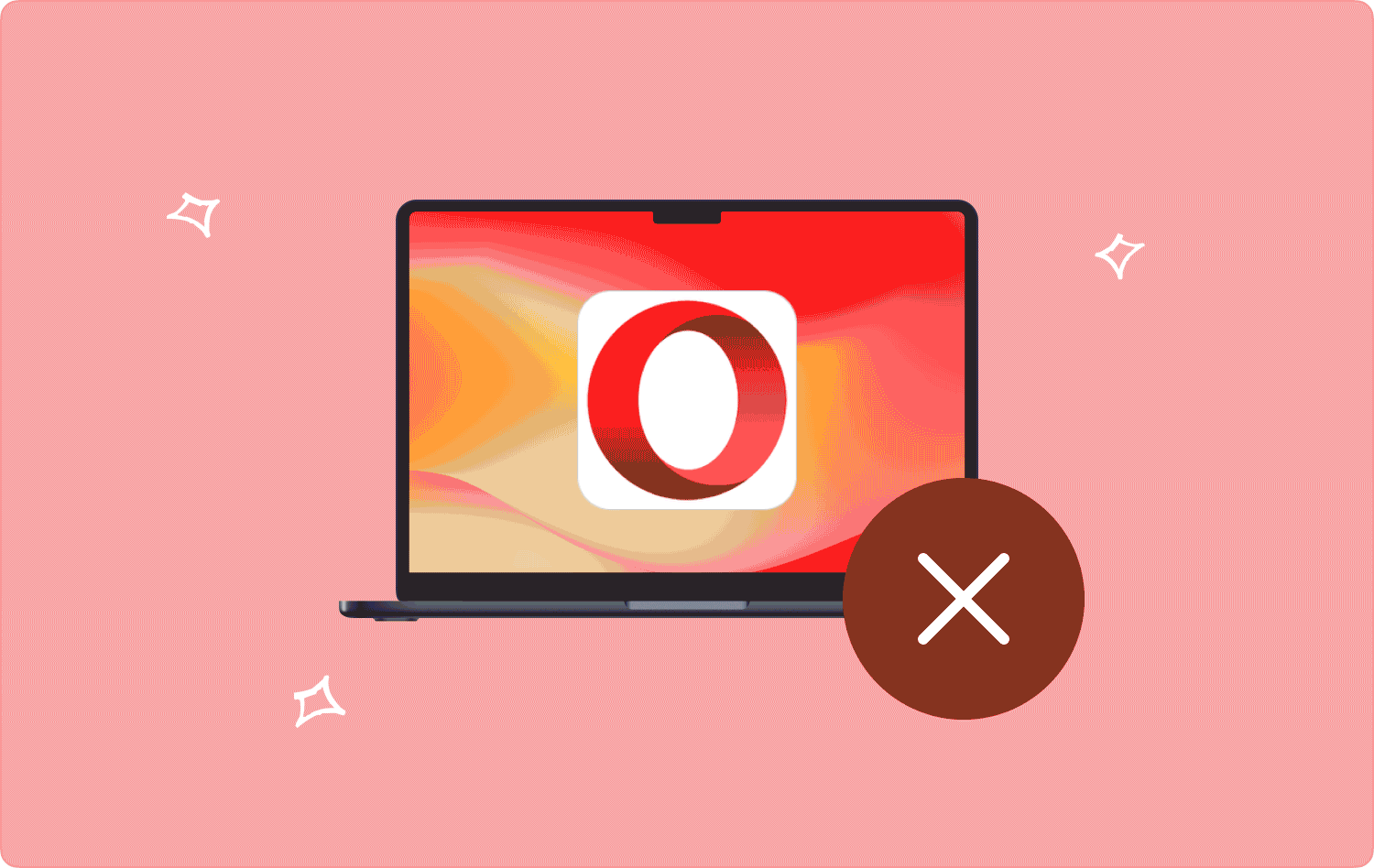
파트 #1: 오페라란 무엇입니까?파트 #2: Mac에서 Opera를 제거하는 자동화된 도구 - TechyCub Mac 클리너파트 #3: Mac에서 Opera를 제거하는 방법에 대한 수동 방법결론
파트 #1: 오페라란 무엇입니까?
노르웨이 사업 Opera 소프트웨어는 프리웨어 웹 브라우저 Opera의 소유자입니다. 마이크로소프트 익스플로러, 구글 크롬, 파이어폭스, 인터넷 익스플로러 등 사용량 측면에서 브라우저를 끌어올리고 있음에도 불구하고 60년 현재 100개 이상의 언어 옵션과 2010억 명의 사용자를 보유하고 있다.
빠른 속도, 표준 지원, 사이트별 사용자 정의 옵션, 썸네일 탭 보기, 사기 방지 보호, 단축 다이얼 시작, 음성 탐색, 광고 차단, 닫힌 탭 상자, 세션 탐색 및 기타 Opera의 다양한 기능은 최고의 품질 중 하나입니다. .
Opera는 여러 버전을 출시했지만 Android 애플리케이션과 Nintendo 콘솔 브라우저가 눈에 띕니다. Opera는 1996년에 Microsoft Windows 시스템용 평가판으로 처음 개발된 이후 웹 브라우저 분야에서 생산적인 경험을 보유하고 있습니다(평가판 기간 이후 지불).
브라우저의 다양한 기능에 액세스하기 위해 이전 버전의 Opera 브라우저에는 파일, 편집 및 보기 메뉴가 있었습니다. 파일, 편집 및 보기 메뉴는 최신 버전에서 브라우저 창의 왼쪽 상단에 있는 단일 메뉴 옵션으로 대체되었습니다.
Mac에서 Opera를 제거하는 방법을 알고 싶은 이유는 무엇입니까? Windows 및 Mac에서 Opera 브라우저는 완전히 별도로 설치하거나 다른 타사 프로그램과 통합할 수 있습니다. 최근 몇몇 고객이 Mac의 응용 프로그램 폴더에서 Opera 브라우저를 삭제하는 데 문제가 있다고 불평했습니다. Mac에서 Opera를 제거하는 데 문제가 있는 경우 아래 기술을 사용하여 신속하게 제거하십시오.
파트 #2: Mac에서 Opera를 제거하는 자동화된 도구 - TechyCub Mac 클리너
이 가이드의 해당 부분에서는 전체에서 사용할 수 있는 매우 효과적인 툴킷을 소개합니다. Mac에서 Opera를 제거하는 방법. 이 툴킷을 통해 TechyCub Mac 클리너 는 실제로 Mac 장치 및 기타 장치를 정리하는 데 매우 효과적인 도구일 뿐만 아니라 운영 체제 내에서 사용하고 싶었던 응용 프로그램을 제거하는 데 실제로 도움이 될 수 있습니다.
Mac 클리너
Mac을 빠르게 스캔하고 정크 파일을 쉽게 지울 수 있습니다.
디스크 사용량, CPU 상태, 메모리 사용량 등 Mac의 기본 상태를 확인하십시오.
간단한 클릭만으로 Mac 속도를 높일 수 있습니다.
무료 다운로드
이 앱 제거 프로그램 기능은 몇 번만 누르면 관련 파일 형식 내의 특정 애플리케이션을 즉시 삭제할 수 있는 강력한 도구입니다. 이러한 애플리케이션 관련 기록 시스템을 검색하면 시간과 에너지를 절약할 수 있습니다. 이를 활용하기 위해 최고의 Mac 스토리지 청소 도구아래 단계를 따르십시오.
- 시작하려면 해당 기능을 클릭하여 다음 단계로 진행할 수 있습니다. "앱 제거 프로그램" 또한 다음을 의미하는 해당 옵션을 누르는 것을 잊지 마십시오. "주사" 도구를 사용하여 Mac에 이미 설치되어 있는 모든 응용 프로그램을 검사할 수 있습니다.
- 검사 과정에 따라 왼쪽 모서리에서 다음과 같은 분류를 발견할 수 있습니다. 오른쪽 타격시 "모든 응용 프로그램", 그러면 추가로 나타날 수 있는 모든 애플리케이션을 포함하는 요약이 표시됩니다.
- 여기에서 정말로 제거하고 싶은 앱을 확인한 다음, 다음을 의미하는 로고를 눌러야 합니다. "펴다" 해당 유형의 파일과 검색 로고에 액세스하여 더 많은 정보를 얻을 수 있습니다. 그런 다음 다음을 의미하는 특정 토글을 누르십시오. "깨끗한" 신청 및 관련 기록은 삭제됩니다.
- 그 후, 청소 절차가 완료되었음을 나타내는 프롬프트 팝업 알림이 표시됩니다. "청소완료" 이는 또한 하드 드라이브에 액세스할 수 있는 저장 공간의 양과 함께 여러 파일이 얼마나 깨끗하게 유지되었는지 나타냅니다. 모니터링 검색 결과로 돌아가서 다른 애플리케이션을 삭제하려면 해당 버튼을 누르기만 하면 됩니다. "검토".

파트 #3: Mac에서 Opera를 제거하는 방법에 대한 수동 방법
그러나 Opera가 아직 작동 중이 아닌 이상, 활성화될 수 있는 거의 모든 프로세스를 종료하기 전에 Opera를 시작하고 완료해야 합니다. 그러나 아래에서 제거하려는 경우 사용할 수 있는 몇 가지 방법이 있습니다. Mac에서 Opera를 제거하는 방법을 알아보려면 아래로 스크롤하세요.
방법 #1: 휴지통을 통해 Mac에서 Opera를 제거하는 방법
- 먼저 "활동 모니터" "응용 프로그램" 아래에 있는 다음 "유틸리티"로 이동하여 즉시 시작합니다.
- 여기에서 이름에 이 "Opera"가 포함된 거의 모든 프로세스를 검색해야 합니다.
- 왜냐하면 무엇이든 찾을 때마다 도구 모음의 버튼을 누르기 전에 해당 항목을 클릭해야 하기 때문입니다. "프로세스 종료" 비녀장.
- 그 후, 모든 Opera 프로세스가 닫히면 이 "활동 모니터"를 닫아야 합니다.
- 그런 다음 Opera 소프트웨어를 Mac 휴지통으로 드래그하고 응용 프로그램 디렉터리에서 삭제해야 합니다. 이 작업을 수행한 후에는 드라이브를 시작한 후 추가되는 추가 파일을 실제로 제거해야 합니다. 이렇게 하려면 아래 단계를 적용하고 나면 완료됩니다.
- 옵션을 선택한 후 먼저 검색창에 다음을 입력해야 합니다. "폴더로 이동" Finder의 이동 메뉴 내에서 바로: "/라이브러리/캐시"
- 그런 다음 이 명령을 검색해야 합니다. “com.operasoftware.Opera” 폴더에 있습니다.
- 그런 다음 해당 항목을 휴지통 쪽으로 끌어서 찾은 후 비워야 합니다.

방법 #2: Launchpad를 통해 Mac에서 Opera를 제거하는 방법
- 먼저 열어야 합니다. 런치 패드 상단 검색창에 "Opera"를 입력하는 것도 잊지 마세요.
- Opera 아이콘이 흔들리기 시작하면 마우스 버튼을 누른 채 누르고 있으면 됩니다. 그리고 거기에서 실제로 제거를 완료하려면 "엑스" 그러면 Opera의 왼쪽 상단에 나타납니다.
동일한 탭 및 홀드 기술에는 운영 체제 이상이 필요하며 App Store에서 다운로드한 프로그램과도 호환됩니다. 이 특정 "X" 버튼을 클릭하면 Opera를 제거한 후 Mac 휴지통을 비울 필요가 없습니다. 즉시 처리될 것입니다. 이 방법으로는 내장 소프트웨어를 제거할 수 없습니다.
방법 #3: Opera 자체 제거 프로그램을 통해 Mac에서 Opera를 제거하는 방법
Windows 및 Adobe를 포함하여 특정 Mac 앱에만 고유한 제거 프로그램이 있다는 점을 기억하는 것이 정말 중요합니다. 관련 항목을 모두 수동으로 계속 삭제할 수도 있지만 관련 기록과 함께 앱만 제거하려면 특정 특수 기능을 사용하는 것이 바람직합니다.
이러한 소프트웨어 응용 프로그램은 단순히 향상된 기능을 제공하기 위해 소프트웨어 설치를 고려할 수도 있고, 라이브러리 암호화 파일을 재배치할 수도 있지만 운영 체제 주변의 다른 곳에서도 거의 유사한 상호 연결을 재배치할 수도 있습니다.
- 시작하려면 이 Opera 설치 파일을 두 번 클릭하여 찾은 후 실행해야 합니다.
- 그런 다음 패키지 내에서 바로 [제거 프로그램]을 시작하고 선택하고 두 번 클릭해야 합니다.
- 제거 절차를 완료하려면 화면 지침을 따르십시오.
프로그램과 플러그인이 응용 프로그램 폴더에 나타나지 않거나 제거 프로그램과 함께 제공되지 않는 경우 자체 공식 웹사이트를 탐색할 수 있을 뿐만 아니라 다운로드 가능한 제거 프로그램과 다른 제거 매뉴얼을 검색할 수도 있습니다. .
사람들은 또한 읽습니다 2023에서 Mac을위한 최고의 5 가지 최고의 브라우저 Mac에서 TOR 브라우저를 제거하는 방법 배우기
결론
여러분이 알 수 있는 빠르고 간단한 방법의 목록을 정리했습니다. Mac에서 Opera를 제거하는 방법. 우리는 검색 엔진을 성공적으로 제거하기 위한 귀하의 기술 무기고에 우리의 권장 사항이 추가되었다고 믿습니다.
컴퓨터 내에서 원치 않는 시스템을 바로 제거하는 자체 효율성 외에도 TechyCub Mac Cleaner에는 운영 체제를 정리하고 성과를 최적화하는 고급 기능이 포함되어 있습니다. 위의 방법을 사용하면 프로그램을 제거해도 숨겨진 파일이 거의 남지 않습니다. 정말 멋진 하루 보내세요!
